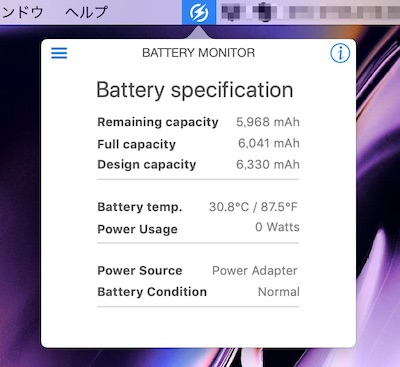MacBookのバッテリー状態を確認する方法
MacBookのバッテリーの充電回数を調べる
2014年のMacBook Proをを所有して、3〜4年使用しています。メインはACアダプターに繋げての利用ですのでバッテリーはあまり劣化していないと思うのですが、実際にどのくらい充電されているか確認するには、「システム環境」の「バッテリー項目」で確認できます
1.「option」キーを押しながら「 Apple () 」メニューをクリックします
2.「システム情報」をクリックします
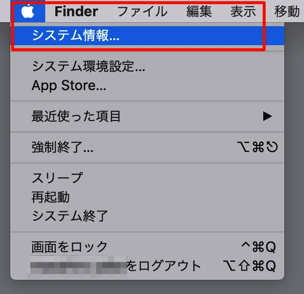 3.ハードウェアの一覧が表示されますので、左側になる「電源」のセクションをクリックします
3.ハードウェアの一覧が表示されますので、左側になる「電源」のセクションをクリックします
4.バッテリー情報が表示されますので、その情報内の「充放電回数」が充放電回数となります
 この充電回数ですが、バッテリーの電力を使い切ると「1」とカウントされます。
この充電回数ですが、バッテリーの電力を使い切ると「1」とカウントされます。
バッテリーの残量が60%になるまで使用して順電をすると「1」とカウントされるのではなく、その後バッテリーを充電して100%となった後に40%を利用して、バッテリーの使用量が100%になると「1」とカウントされます
充放電回数ですが、上限があり最近のMacBookシリーズでは上限は「1000」となっています。その値を超えると消耗したとみなされます
- MacBook (Retina, 2015) 以降 1000回
- MacBook Pro (Retina, 2012) 以降 1000回
- MacBook Air (2010) 以降 1000回
このバッテリー充放電回数は、Appleのサポートページに詳しく載っています
「Mac ノートブックのバッテリーの充放電回数を調べる」
「Battery Monitor」を利用してバッテリーの劣化具合を確認する
バッテリーの劣化状況を確認できるアプリケーションの「Battery Monitor」を使用するとバッテリーの健康状態、使用量が確認できます
「主な機能」
- 美しいバッテリー情報の概要
- メニューバーのバッテリー充電量や時間をカスタマイズ可能
- カスタマイズ可能なバッテリー低下通知と満充電通知
- 詳細なバッテリー情報
- 見た目が素晴らしいテーマ
「ダウンロード先:Mac App Store」
Battery Monitor: Health, Info: 価格無料
アプリケーションをインストールするとメニューバーに下記のように、バッテリーの残量(Current Charged)や最大容量(Battery Capacity)、充放電回数(Cycles)、残り時間(Remaining)表示されます。
残り時間は、右下のアイコン内に表示されます。今回はACアダプターをつないていたので、Chargedとなっています
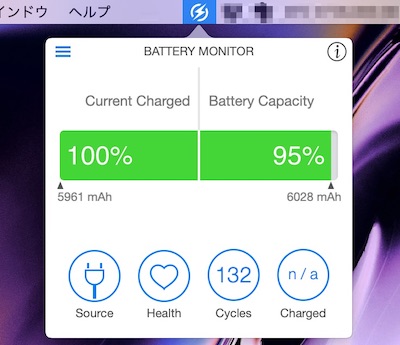 詳細情報では、バッテリーの温度、放電容量、カタログ上でのバッテリーの容量が表示されます。
詳細情報では、バッテリーの温度、放電容量、カタログ上でのバッテリーの容量が表示されます。
今使っているMacbook Proの「Design caoacity」が6.330mAhですので、この使用しているMacBookのバッテリーの最大容量の「Full caoacity」が6.028mAhですので、最大充電してもカタログ値に届かいないので少し劣化しているます